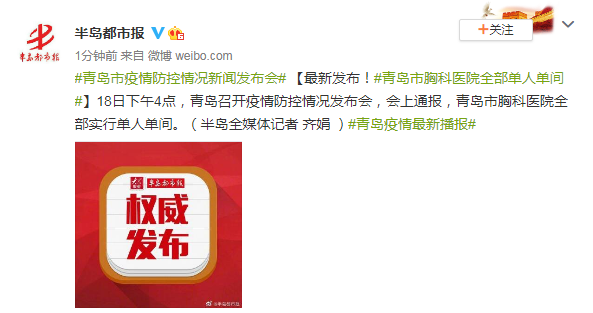cdrе’ӢжүҚеҸҜд»ҘеҲ йҷӨдёҚиҰҒзҡ„йғЁеҲҶ
жң¬ж–Үз« жј”зӨәжңәеһӢпјҡжҲҙе°”-жҲҗе°ұ5890пјҢйҖӮз”Ёзі»з»ҹпјҡwindows10家еәӯзүҲпјҢиҪҜ件зүҲжң¬пјҡCorelDRAW 2021пјӣ
жү“ејҖиҰҒеӨ„зҗҶзҡ„CDRж–Ү件 пјҢ йҖүжӢ©еҶ…е®№ж—¶еҸ‘и§үжҠҠжүҖжңүзҡ„еҶ…е®№йғҪйҖүжӢ©дәҶпјҢиҝҷз§Қжғ…еҶөдёӢпјҢйј ж ҮеҸій”®еҜ№иұЎпјҢеҸҜд»ҘйҖүжӢ©гҖҗеҸ–ж¶ҲзҫӨз»„гҖ‘пјҢд№ҹеҸҜд»ҘгҖҗе…ЁйғЁеҸ–ж¶Ҳз»„еҗҲгҖ‘пјҢиҝҷйҮҢйҖүжӢ©гҖҗе…ЁйғЁеҸ–ж¶Ҳз»„еҗҲгҖ‘ пјҢ 然еҗҺйҖүжӢ©иҰҒеҲ йҷӨзҡ„йғЁеҲҶпјҢзӣҙжҺҘжҢүй”®зӣҳдёҠзҡ„гҖҗDeleteгҖ‘еҚіеҸҜеҲ йҷӨ пјҢ жЎҶйҖүе…ЁйғЁеҲҷеҸҜд»ҘеҲ йҷӨе…ЁйғЁпјҢжҲ–иҖ…еҸҜд»ҘдҪҝз”ЁгҖҗйҖ еһӢгҖ‘еҠҹиғҪеҲ йҷӨеӣҫеҪўзҡ„йғЁеҲҶеҶ…е®№ пјҢ жҜ”еҰӮиҝҷйҮҢжңүдёҖдёӘзҹ©еҪўе’ҢдёҖдёӘеңҶпјҢеңҶзҡ„еӣҫеҪўеңЁдёҠж–№пјӣ
еҪ“дёӨдёӘеӣҫеҪўжңүйғЁеҲҶйҮҚеҸ ж—¶пјҢеҲҮжҚўеҲ°гҖҗйҖүжӢ©е·Ҙе…·гҖ‘пјҢеңЁдёҠж–№зҡ„еұһжҖ§ж ҸдёӯзӮ№еҮ»гҖҗ移йҷӨеүҚйқўеҜ№иұЎгҖ‘жҢүй’®пјҢеҚіеҸҜе°Ҷзҹ©еҪўдёҺеңҶйҮҚеҸ зҡ„йғЁеҲҶеҲ йҷӨ пјҢ еҸӘдҝқз•ҷдёӢеұӮеӣҫеҪўдёӯжңӘдёҺдёҠеұӮеӣҫеҪўйҮҚеҸ зҡ„дёҖйғЁеҲҶпјҢеҰӮжһңйҖүжӢ©гҖҗ移йҷӨеҗҺйқўеҜ№иұЎгҖ‘ пјҢ еҲҷеҸҜд»Ҙе°ҶеңҶдёҺзҹ©еҪўйҮҚеҸ зҡ„йғЁеҲҶеҲ йҷӨпјҢеҸӘдҝқз•ҷдёҠеұӮеӣҫеҪўдёӯжңӘдёҺдёӢеұӮеӣҫеҪўйҮҚеҸ зҡ„дёҖйғЁеҲҶ пјҢ еңЁCDRдёӯпјҢгҖҗйҖ еһӢгҖ‘еҠҹиғҪз»Ҹеёёиў«з”ЁжқҘеҲ¶дҪңдёҖдәӣзү№ж®Ҡзҡ„еӣҫеҪўпјӣ
жң¬жңҹж–Үз« е°ұеҲ°иҝҷйҮҢпјҢж„ҹи°ўйҳ…иҜ» гҖӮ
CDRдёӯеҰӮдҪ•е°ҶдёҚиҰҒзҡ„зәҝжқЎеҲ йҷӨжҺүе·Ҙе…·/жқҗж–ҷпјҡз”өи„‘гҖҒCDRиҪҜ件 гҖӮ
CDRдёӯе°ҶдёҚиҰҒзҡ„зәҝжқЎеҲ йҷӨзҡ„жӯҘйӘӨеҰӮдёӢпјҡ
1гҖҒйҰ–е…Ҳжү“ејҖз”ө脑并жү“ејҖCDRиҪҜ件 пјҢ дҪҝз”Ёе·Ұдҫ§зҡ„зҹ©еҪўе·Ҙе…·еңЁйЎөйқўдёҠз”»еҮәдёҖдёӘзҹ©еҪў гҖӮ
2гҖҒ然еҗҺеңЁеј№еҮәзҡ„йЎөйқўеҸіеҮ»зҹ©еҪўпјҢйҖүжӢ©вҖқиҪ¬жҚўдёәжӣІзәҝвҖңиҝҷдёӘйҖүйЎ№ гҖӮ
3гҖҒ然еҗҺеңЁеј№еҮәзҡ„йЎөйқўзӮ№еҮ»дҪҝз”ЁвҖқеҪўзҠ¶е·Ҙе…·вҖңпјҢеҸіеҮ»зҹ©еҪўпјҢйҖүжӢ©вҖқж·»еҠ вҖңиҝҷдёӘйҖүйЎ№
4гҖҒ然еҗҺеҶҚзӮ№еҮ»е·ҰдёҠи§’зҡ„вҖқж–ӯејҖжӣІзәҝвҖңйҖүйЎ№ гҖӮ
5гҖҒжңҖеҗҺзӣҙжҺҘз”Ёйј ж Ү移еҠЁж–ӯејҖзҡ„зәҝж®өеҮәжқҘе°ұеҸҜд»ҘпјҢиҝҷж ·CDRдёӯе°ҶдёҚиҰҒзҡ„зәҝжқЎеҲ йҷӨзҡ„й—®йўҳе°ұи§ЈеҶідәҶ гҖӮcdrжҖҺд№ҲеҲ йҷӨдёӯй—ҙйғЁеҲҶ1. CDRдёӯжҖҺд№ҲеҲ йҷӨеӣҫзүҮзҡ„дёҖйғЁеҲҶ
дҪ еҰӮжһңCDRзүҲжң¬жҳҜX4д»ҘдёҠпјҢйӮЈе°ұеҫҲе®№жҳ“пјҢзӣҙжҺҘз”»дёҖдёӘзҹўйҮҸзҹ©еҪўпјҢ然еҗҺж”ҫеҲ°еӣҫзүҮдёӯдҪ дёҚжғіиҰҒзҡ„йғЁеҲҶпјҢе…ҲйҖүдёӯзҹ©еҪў пјҢ 然еҗҺеҶҚжҢүдҪҸSHIFTй”®йҖүеӣҫзүҮд№ӢеҗҺпјҡ
1гҖҒеҶҚзӮ№иҸңеҚ•ж ҸдёҠзҡ„жҺ’еҲ—вҖ”вҖ”йҖ еҪўвҖ”вҖ”дҝ®еүӘпјҢе°ұеҸҜд»ҘдәҶпјҒ
2гҖҒз”»жЎҶеҸідёҠи§’пјҢдҪ жүҫеҲ°дҝ®еүӘзҡ„еҝ«жҚ·жҢүй’® пјҢ зӮ№дёҖдёӢпјҢе°ұеҸҜд»ҘдәҶпјҒ
еҰӮжһңдҪ зүҲжң¬дёҚжҳҜX4еҸҠд»ҘдёҠпјҢе°ұеҫҲйә»зғҰпјҢйҰ–е…ҲпјҢдҪ еҫ—з”»дёҖдёӘе’ҢеӣҫзүҮдёҖж ·зҡ„еӨ–жЎҶпјҢ然еҗҺеңЁз”»дёҖдёӘеӣҫзүҮдёҠиҰҒеҲ йҷӨзҡ„йӮЈйғЁеҲҶзҡ„еҢәеҹҹпјҢ然еҗҺйҖүдёӯз”»еҮәжқҘиҰҒеҲ йҷӨзҡ„зҹ©еҪўпјҢ然еҗҺеҶҚSHIFTй”®йҖүдёӯеҲҡжүҚжҸҸзҡ„еӣҫзүҮзҡ„еӨ–жЎҶпјҡеҶҚзӮ№иҸңеҚ•ж ҸдёҠзҡ„жҺ’еҲ—вҖ”вҖ”йҖ еҪўвҖ”вҖ”дҝ®еүӘпјҢжҲ–CTRL+LпјҲз»“еҗҲпјүпјҢе°ұеҸҜд»ҘдәҶпјҒ
дёӢдёҖжӯҘе°ұжҳҜйҖүдёӯеӣҫзүҮпјҢ然еҗҺзӮ№еҮ»иҸңеҚ•ж ҸдёҠзҡ„ж•ҲжһңвҖ”вҖ”еӣҫжЎҶзІҫзЎ®иЈҒеүӘвҖ”вҖ”ж”ҫзҪ®еҲ°е®№еҷЁдёӯпјҢжӯӨж—¶дјҡеҮәзҺ°дёҖдёӘй»‘иүІзҡ„з®ӯеӨҙпјҢж”ҫеҲ°еҲҡжүҚз»“еҗҲзҡ„зҹ©еҪўзҡ„еӨ–жЎҶ дёҠпјҢзӮ№еҮ»дёҖдёӢ пјҢ е°ұеҸҜд»ҘдәҶпјҒеҰӮжһңдҪҚзҪ®дёҚиЎҢпјҢдҪ еҸҜд»ҘйҖүдёӯзҹ©еҪўпјҢ然еҗҺCTRL+еҚ•еҮ»пјҢиҝӣе…Ҙзҹ©еҪўжЎҶеҶ…зј–иҫ‘еҢәеҹҹ пјҢ дҪ дјҡзңӢеҲ°дёҖдёӘи“қиүІзҡ„жЎҶпјҢйӮЈе°ұжҳҜжЎҶеҪўзҡ„жЎҶпјҢзҹ©еҪўжЎҶеҶ…е°ұжҳҜеӣҫзүҮиғҪжҳҫзӨәзҡ„йғЁеҲҶпјҢдҪ еҸҜд»ҘжҠҠеӣҫзүҮи°ғж•ҙиҮіжӯЈзЎ®зҡ„дҪҚзҪ®пјҢ然еҗҺжҢүдҪҸCTRL+еҚ•еҮ»з”»жЎҶеҶ…з©әзҷҪеҢәеҹҹеҚіеҸҜз»“жқҹзј–иҫ‘жҲ–еҸій”®з»“жқҹзј–иҫ‘ пјҢ ж“ҚдҪңе®ҢжҲҗпјҒ
2. CDRдёӯеҰӮдҪ•еҺ»йҷӨеӣҫзүҮеӨҡдҪҷзҡ„йғЁеҲҶ
дҪ жҠҠеӣҫзүҮеҸ‘жқҘпјҢ
дёҖиҲ¬зҡ„з”ЁиҝҷдёӘе·Ҙе…·иғҪиЎҢ еҺҹеӣҫжҳҜиҝҷж ·зҡ„
3. еңЁCDRйҮҢйқўжҖҺд№ҲжҠҠеӨҡдҪҷзҡ„йғЁеҲҶеҲ йҷӨе•Ҡ
еңЁCDRйҮҢйқў зңӢдҪ жҖҺд№Ҳз”Ёиҝҷеј еӣҫдәҶ еҫҖзҷҪиүІиғҢжҷҜжҲ–иҖ…й»‘иүІиғҢжҷҜдёҠж”ҫпјҒеҝ«жҚ·ж–№жі•дёҚжҳҜжҠ еӣҫпјҢиҖҢжҳҜз”ЁйҖҸжҳҺеҢ–йҮҢйқўзҡ„ж··еҗҲжЁЎејҸпјҢе…ҲжҠҠеӣҫзүҮз”ЁCDRзҡ„жӣІзәҝи°ғжҲҗеҚ•иүІй»‘зҷҪзЁҝжҠҠиғҢжҷҜзҒ°иүІеҺ»жҺү 然еҗҺжҠҠеә•иүІжҳҜзҷҪиүІзҡ„еӣҫж”ҫеҲ°е…¶д»–йўңиүІзҡ„еә•еӣҫдёҠ ж·»еҠ йҖҸжҳҺеәҰ йҖүжӢ©ж ҮеҮҶ зҷҫеҲҶд№Ӣ0зҡ„йҖҸжҳҺ йҖүжӢ©ж··еҗҲжЁЎејҸдёәеҮҸе°‘ гҖӮе°ұOKдәҶcdrжҖҺд№ҲиЈҒеүӘжҺүеӨҡдҪҷзҡ„йғЁеҲҶдҝқз•ҷеҺҹеӣҫcdrиЈҒеүӘжҺүеӨҡдҪҷзҡ„йғЁеҲҶе…·дҪ“ж–№жі•еҰӮдёӢпјҡ1гҖҒйҰ–е…ҲжҲ‘们жү“ејҖcdrиҝҷж¬ҫиҪҜ件 пјҢ иҝӣе…Ҙcdrзҡ„ж“ҚдҪңз•Ңйқўпјӣ2гҖҒеңЁиҜҘз•ҢйқўеҶ…йҖҡиҝҮгҖҗиҸңеҚ•гҖ‘-гҖҗеҜје…ҘгҖ‘жҲ–жҳҜзӣҙжҺҘжҢүдёӢCtrl+Iй”®еј№еҮәеҜје…ҘеҜ№иҜқжЎҶпјҢеңЁиҜҘеҜ№иҜқжЎҶеҶ…жүҫеҲ°жҲ‘们йңҖиҰҒзҡ„еӣҫзүҮ并еҜје…ҘпјҢжҲ–жҳҜйҖҡиҝҮйј ж ҮеҸій”®жӢ–жӢҪзӣҙжҺҘе°ҶеӣҫзүҮжӢүе…Ҙпјӣ3гҖҒеңЁе·Ҙе…·з®ұеҶ…жүҫеҲ°иЈҒеүӘе·Ҙе…· пјҢ дҪҝз”ЁиЈҒеүӘе·Ҙе…·еңЁеӣҫзүҮдёҠз»ҳеҲ¶еҮәиЈҒеүӘзҡ„иҢғеӣҙпјӣ4гҖҒеҰӮйңҖеҲҮжҺүиҫ№и§’пјҢеҸҜеңЁи®ҫзҪ®йҮҢи®ҫзҪ®ж—ӢиҪ¬и§’еәҰпјҢеҰӮ45В°зӯүпјҢйҖҡиҝҮж—ӢиҪ¬иЈҒеүӘеӣҫзүҮзҡ„иҫ№и§’пјӣ5гҖҒи°ғж•ҙе®ҢжҲҗеҗҺпјҢеҸҢеҮ»йј ж Үе·Ұй”®е°ұе®ҢжҲҗдәҶиЈҒеүӘ гҖӮCorelDRAWжҳҜеҠ жӢҝеӨ§Corelе…¬еҸёдәҺ1989е№ҙжҺЁеҮәзҡ„дёҖж¬ҫзҹўйҮҸеӣҫеһӢзј–иҫ‘иҪҜ件 гҖӮиҜҘиҪҜ件еҢ…еҗ«дёӨдёӘз»ҳеӣҫеә”з”ЁзЁӢеәҸпјҢеҲҶеҲ«з”ЁдәҺзҹўйҮҸеӣҫеҸҠйЎөйқўи®ҫи®Ўе’ҢеӣҫеғҸзј–иҫ‘[1]пјҢжҸҗдҫӣдәҶзҹўйҮҸеҠЁз”»гҖҒйЎөйқўи®ҫи®Ўе’ҢзҪ‘йЎөеҠЁз”»зӯүеӨҡз§ҚеҠҹиғҪпјҢе…¶жҸҗдҫӣзҡ„жҷәж…§еһӢз»ҳеӣҫе·Ҙе…·д»ҘеҸҠж–°зҡ„еҠЁжҖҒеҗ‘еҜјеҸҜд»Ҙе……еҲҶйҷҚдҪҺз”ЁжҲ·зҡ„ж“ҚжҺ§йҡҫеәҰпјҢдёәз”ЁжҲ·еҮҸе°‘зӮ№еҮ»жӯҘйӘӨгҖҒиҠӮзңҒи®ҫи®Ўж—¶й—ҙ гҖӮ

ж–Үз« жҸ’еӣҫ
гҖҗcdrе’ӢжүҚеҸҜд»ҘеҲ йҷӨдёҚиҰҒзҡ„йғЁеҲҶпјҢCDRдёӯеҰӮдҪ•е°ҶдёҚиҰҒзҡ„зәҝжқЎеҲ йҷӨжҺүгҖ‘
жҺЁиҚҗйҳ…иҜ»
- CDRжҖҺд№Ҳйҡҗи—Ҹж–Үжң¬жЎҶпјҢcdrеә”иҜҘжҖҺд№Ҳж ·жүҚеҸҜд»ҘеҺ»жҺүж–Үжң¬жЎҶзҡ„иҷҡзәҝ
- жҖҺд№Ҳдҝ®ж”№еӣҫзүҮеӨ§е°ҸпјҢз…§зүҮж јејҸеӨ§е°Ҹе’ӢжүҚеҸҜд»Ҙжӣҙж”№
- PSиғҪе’Ӣж ·з”»дә”и§’жҳҹпјҢдә”и§’жҳҹжҳҜжҖҺд№Ҳз”»зҡ„
- зӣҶж Ҫж°ҙз«№жҖҺд№Ҳе…» зӣҶж Ҫж°ҙз«№еӯҗжҖҺд№Ҳе…»жүҚиғҪжӣҙж—әзӣӣ
- йҫҷйӘЁжӨҚзү©жҖҺд№Ҳе…»жүҚй•ҝеҫ—еҘҪеҝ« йҫҷйӘЁжӨҚзү©жҖҺд№Ҳе…»жүҚй•ҝеҫ—еҘҪ
- cdrеұ…дёӯиҰҒжҖҺд№Ҳж ·ж“ҚдҪң
- psжҖҺд№Ҳйҳҝе°”жі•й”Ғе®ҡеӣҫеұӮпјҢpsеә”иҜҘжҖҺд№Ҳж ·жүҚеҸҜд»Ҙй”Ғе®ҡеӣҫеұӮ
- AiиҰҒе’Ӣеҫ—жүҚеҸҜд»Ҙй”Ғе®ҡеӣҫеұӮпјҢжҖҺж ·дҪҝз”Ёexcelй”Ғе®ҡе…¬ејҸ$еҝ«жҚ·й”®
- cdrеә”иҜҘжҖҺд№Ҳж ·жүҚиғҪжӣҙж”№е°әеҜёпјҢcdrжҖҺд№Ҳи°ғж•ҙеӯ—дҪ“еӨ§е°Ҹй«ҳеәҰе®ҪеәҰ
- aiйҮҢеҺҹдҪҚеӨҚеҲ¶еҝ«жҚ·й”®пјҢAiиҰҒе’Ӣеҫ—жүҚеҸҜд»ҘеӨҚеҲ¶еӣҫеҪў